Solus-projektet er kendt for sit smukke design og brug af smagfulde temaer. I øjeblikket bruger operativsystemet Adapta GTK-temaet, men det var ikke altid sådan. Før Adapta GTK-temaet brugte Solus Evopop GTK-temaet.
Ligesom Adapta-temaet er Evopop et materialedesign-inspireret, fladt tema, der ser meget moderne og smart ud. Temaet bruges ikke længere med Solus og får ikke væsentlige opdateringer. Når det er sagt, er det stadig et genialt tema, der er værd at tjekke ud.
For at bruge Evopop skal du have Gnome Shell desktop version 3.20+, GTK version 3.20+ eller et skrivebordsmiljø, der er kompatibelt med 3.20 og gør brug af det.
Indholdsfortegnelse
Opbygning af Evopop GTK-tema
Installation af Evopop GTK-temaet på Linux starter med at få fat i de nyeste kildekodefiler fra Github. For at få de seneste Evopop GTK-temafiler skal du først installere Git-pakken. Bemærk venligst, at Evopop kun fungerer godt med Gnome Shell-skrivebordet, Budgie Desktop og Mate-skrivebordet. Det er muligt at køre dette tema på andre GTK+ desktops, men det anbefales ikke, og det ser måske ikke rigtigt ud.
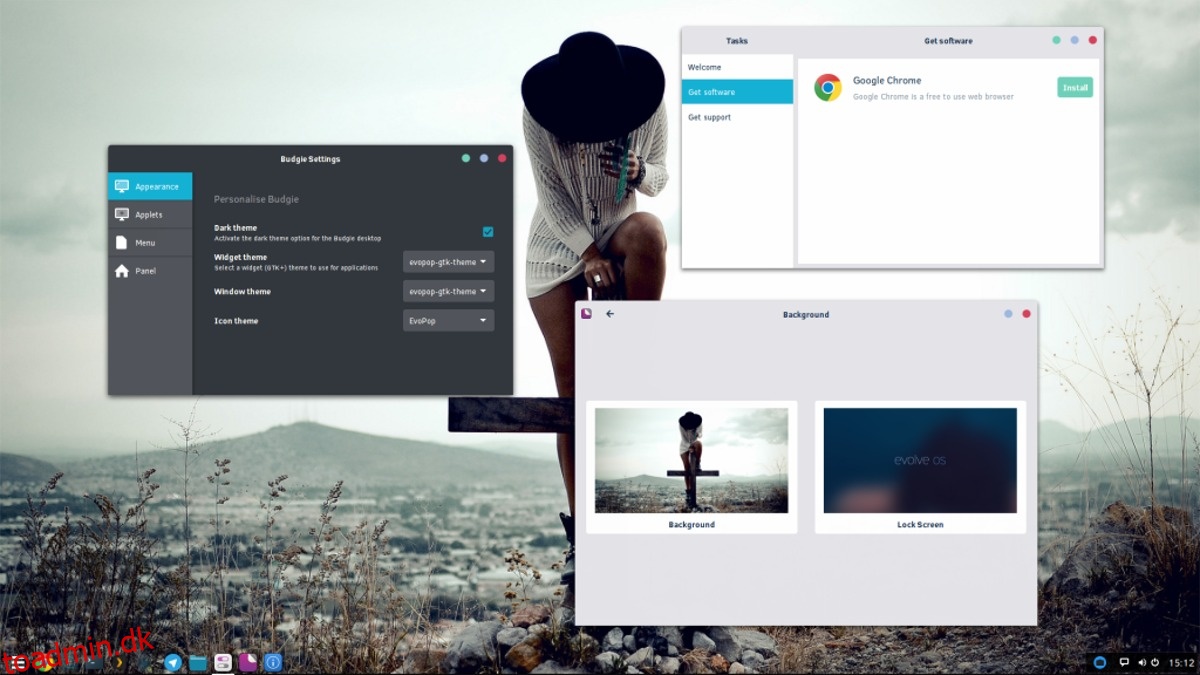
Bemærk: Solus-brugere, der ønsker at prøve Evopop, kan installere det direkte fra softwarekilderne. Kør eopkg install evopop-gtk-theme.
Ubuntu
sudo apt install git autotools
Debian
sudo apt-get install git autotools
Arch Linux
sudo pacman -S git autotools
Fedora
sudo dnf install git autotools
OpenSUSE
sudo zypper install git autotools
Med Git-pakken installeret på din Linux-pc, brug den til at klone den seneste version af Evopop GTK-temakoden.
git clone https://github.com/solus-project/evopop-gtk-theme.git
Brug CD-kommandoen til at flytte terminalen fra hjemmemappen direkte til den nye evopop-gtk-tema-mappe på din pc.
Bemærk: Opbygning af Evopop-temaet kræver Autotools-appen, da den giver brugere mulighed for at bygge softwarekildekode. Hvis du bruger en Linux-distribution, der ikke er på listen ovenfor, skal du søge efter “autoværktøjer” og installere programmet, før du fortsætter.
cd evopop-gtk-theme
Herfra vil du være i stand til at bygge det nye tema ved hjælp af koden. Kør først autogen.sh-scriptet. Dette script vil automatisk generere alle kritiske filer, som Evopop-kilden skal bygge korrekt. Spring ikke dette trin over! Det er afgørende for byggeprocessen.
./autogen.sh
Når Autogen er færdig, er det sikkert at bruge kommandoen make til at bygge Evopop-temaets kode.
make
Make vil tage temakoden og bygge en, der kan bruges på dit system. Kompileringen kan tage et par minutter, så hav tålmodighed. Når opbygningen er færdig, skal du installere den på systemet med:
sudo make install
Installer uden bygning
I det foregående afsnit forklarede vi, hvordan du kan tage Evopop GTK-temaets kildekode, kompilere den og installere den direkte. At gå denne vej sikrer, at den er fuldt ud kompatibel med softwaren på dit operativsystem. Det er dog ikke alle, der ønsker at kompilere og bygge et tema fra bunden. Nogle vil downloade og gå.
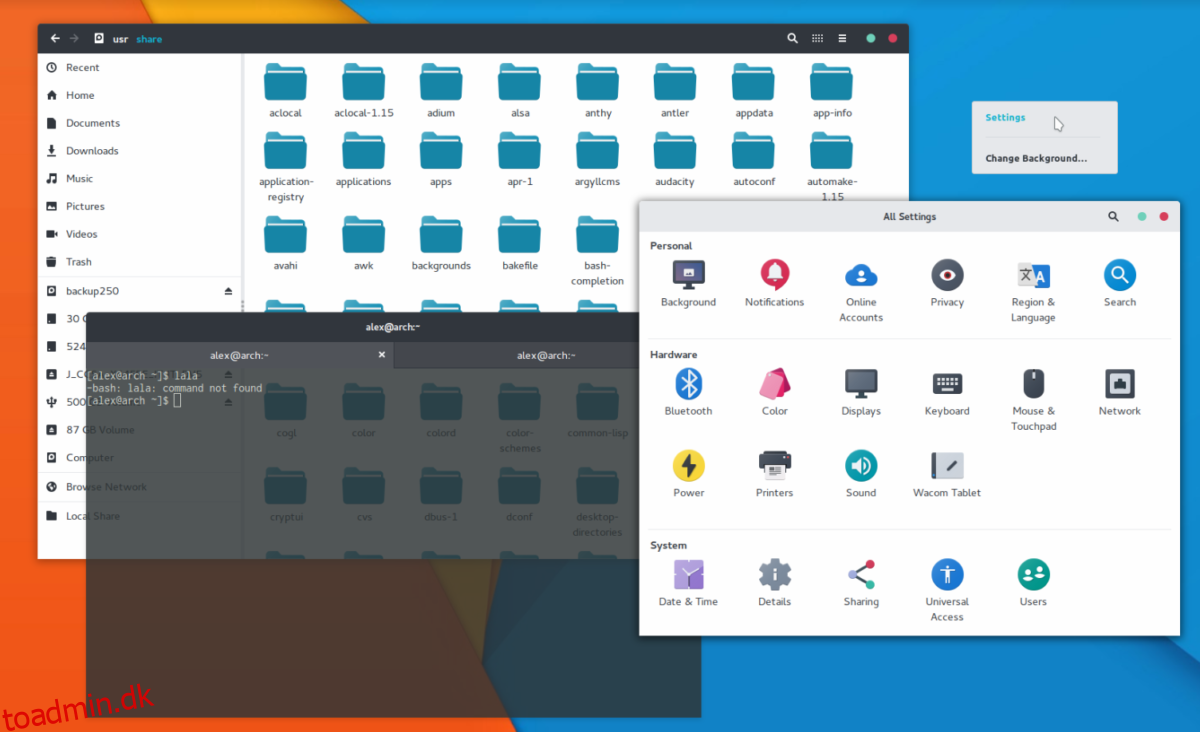
Det viser sig, at sammen med kildekoden kommer Evopop med et fint lille installationsscript, som brugerne kan køre, hvis de ikke har lyst til at bygge noget. For at bruge dette script skal du downloade koden ligesom før.
git clone https://github.com/solus-project/evopop-gtk-theme.git
Herfra, cd til de downloadede temafiler:
cd evopop-gtk-theme
På dette tidspunkt, i stedet for at køre autogen.sh-værktøjet, make osv., skal du køre det automatiserede script. Kør først GTK-temascriptet for at installere og aktivere Evopop på hele systemet.
./install-gtk-theme.sh
Vil du også anvende Evopop Azure-temaet? Løb:
./install-gtk-azure-theme.sh
Bruger du Geary e-mail-klienten? Hvis ja, så kør dette Evopop-temascript, så det passer ind med resten af skrivebordet.
./install-geary-fix.sh
Efter at have kørt alle disse scripts, vil Evopop blive installeret på din Linux-pc, uden at der kræves nogen bygning!
Aktiverer Evopop
Hvis du kørte installationsscripts til Evopop, blev temaet uden tvivl aktiveret automatisk. Men hvis du skulle bygge denne kode fra kilden for at bruge den (uanset grund), bliver du nødt til at aktivere temaet manuelt på dit skrivebordsmiljø. For at gøre dette skal du åbne Gnome Tweak Tool, Budgie-udseendeindstillingerne eller Mate-udseendeindstillingerne, vælge temaet og anvende det. Hvis disse instruktioner ikke er nok for dig, så fortvivl ikke! Vi har en god oversigt over, hvordan man bruger GTK-temaer!
Klik på linket til en af artiklerne nedenfor, og snart vil du vide præcis, hvordan du bruger dit nyinstallerede Evopop GTK-tema!
På Github-siden skitserer Evopop, at der ikke er understøttelse af desktops som XFCE, LXDE eller Cinnamon. Når det er sagt, er de alle GTK+-baserede og burde arbejde med dem – til en vis grad. Brug på eget ansvar! Lær, hvordan du anvender Evopop til disse temaer ved at klikke på nedenstående links:

